WhatsApp è un'ottima applicazione di messaggistica istantanea, ma a volte mette in difficoltà coloro che non amano eliminare le immagini e i video che ricevono. E non è raro che si incontrino problemi di spazio su iOS a causa di WhatsApp.
Molti utenti decidono di non eliminare una singola immagine o video ricevuto tramite l'applicazione di messaggistica. Quando è una cosa che succede per qualche mese può non succedere nulla, ma ci sono momenti in cui i contenuti multimediali dell'app possono occupare gran parte dello spazio di archiviazione.
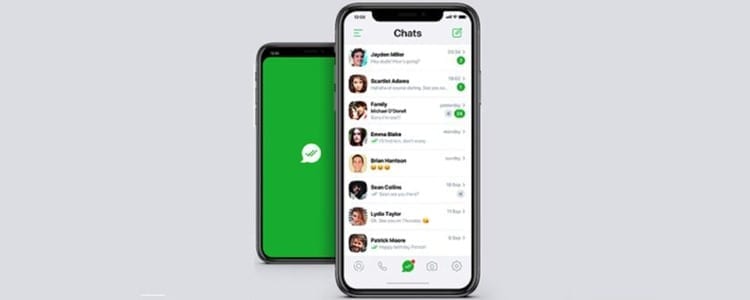
Uno dei modi più semplici per eliminare questo problema su un iPhone è eliminare completamente il contenuto di una conversazione. In questo modo si elimina tutto ciò che occupa spazio di archiviazione sul terminale. Purtroppo cancella anche le conversazioni registrate. Ma non è strettamente necessario eliminare un'intera conversazione per risparmiare spazio sul terminale. Potere eliminare solo il contenuto multimediale delle conversazioni ma mantieni intatta la cronologia della chat.
Elimina i contenuti multimediali conservando i messaggi
Non è affatto complicato eliminare immagini e video dalle conversazioni in cui viene inviata la maggior parte dei contenuti multimediali. In genere, sono i gruppi responsabili della saturazione dello spazio di archiviazione del nostro dispositivo.
La prima cosa che dovremo fare sarà aprire WhatsApp sul nostro iPhone e, una volta entrato, accedere alle impostazioni dell'app. Per accedere alle impostazioni, premi semplicemente il pulsante "Impostazioni" nella barra inferiore dell'app.
All'interno delle impostazioni dell'applicazione dovremo andare alla scheda "Dati di archiviazione" e all'interno fare clic sulla scheda "Utilizzo spazio di archiviazione".. Lì potremo vedere un elenco con tutte le conversazioni aperte, sia chat individuali che di gruppo, e saranno ordinate in base al peso occupato dalle conversazioni. Ciò rende molto più semplice trovare le conversazioni che stanno prosciugando lo spazio di archiviazione del nostro iPhone con contenuti multimediali.
Possiamo occuparci di tutte le conversazioni, tuttavia è meglio iniziare con quelle che occupano più spazio. Naturalmente dobbiamo fare attenzione che non ci sia contenuto multimediale che vogliamo salvare; se c'è dovremo spostarlo fuori WhatsApp.
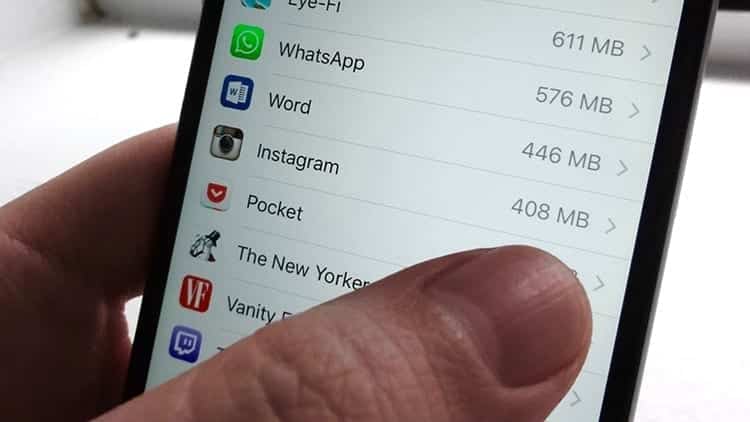
Una volta scelta la chat che vogliamo pulire, dovremo cliccarci sopra nell'elenco e, nella nuova schermata che apparirà, Fare clic su "Gestisci". In questo modo verranno contrassegnate tutte le opzioni disponibili, inclusi messaggi di testo, contatti, posizioni, foto, GIF, video e altro. Per mantenere le conversazioni dovremo deselezionare l'opzione 'Testo', ma tutto il resto può essere mantenuto selezionato in modo che venga rimosso dalla conversazione. Quando selezioni, puoi vedere lo spazio che occupa nella memoria del dispositivo.
Quando avremo scelto tutto il contenuto che vogliamo eliminare da WhatsApp e, quindi, dal nostro iPhone, dovremo cliccare sull'opzione 'Svuota'. L'iPhone ci chiederà conferma per eliminare il contenuto, faremo nuovamente clic su "Svuota" e finalmente potremo vedere come fare abbiamo rimosso tutti i contenuti multimediali senza dover sacrificare gli SMS delle nostre conversazioni WhatsApp. In questo modo potremo sbarazzarci di tutti i contenuti non necessari che occupano molto spazio sul nostro dispositivo, ma senza la necessità di alterare le conversazioni che abbiamo avuto tramite l'applicazione di messaggistica.

Sono stato incollato a un monitor da quando un PC è caduto nelle mie mani nel 1997. Ora mi piace scrivere di tutto ciò che riguarda loro.
Scrittore di contenuti. Grafico e ottimizzazione per i motori di ricerca





